Bluestacks är en av de äldsta emulatorerna som är tillgängliga för att emulera Android OS i Windows eller något annat operativsystem. Vissa Bluestack-användare klagar över ett problem där Blue Screen of Death kraschar ner i systemet när de försöker starta sin Bluestack. Oroa dig inte om du en av dessa användare delar samma öde. Följ bara upp dessa enkla korrigeringar på din dator.
Lösningar–
1. Precis som alla andra emulatorer äter Bluestacks en enorm mängd gratis RAM-minne i ditt system. Minst 8 GB system-RAM rekommenderas för snabb funktion av Bluestacks.
2. Inaktivera antivirusprogrammet (helst avinstallera det). Starta sedan Bluestacks igen och kontrollera.
Fix 1 - Installera om grafikkortdrivrutinen
Grafikdrivrutinen på din dator kan vara orsaken till problemet här.
1. Klicka på Windows-ikonen. Skriv sedan “Enhetshanteraren“.
2. Klicka bara på “Enhetshanteraren“.

3. Du måste klicka på “Grafikkort“.
4. Högerklicka på grafikkortet på din dator och klicka på “Avinstallera enheten“.
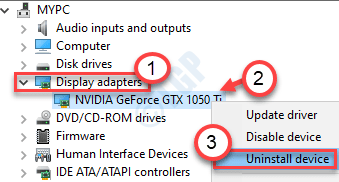
5. Klicka på "Ja”För att avinstallera drivrutinen från din dator.
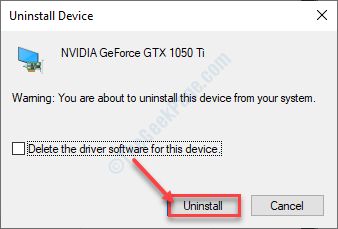
När du har avinstallerat skärmdrivrutinen, omstart din dator.
Detta bör återinstallera den avinstallerade grafikdrivrutinen på din maskin. Följ de här stegen om den inte installerar om skärmdrivrutinen -
a. Först trycker du på Windows-tangent + X knapparna.
b. Klicka därefter på “Enhetshanteraren“.
c. Klicka sedan på “Handling”Och klicka på“Sök efter maskinvaruändringar“.
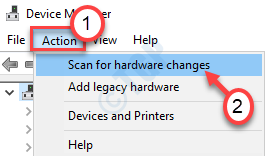
Detta bör lösa problemet på ditt system.
Fix 2 - Avinstallera och installera om Bluestacks
Det bästa sättet att lösa problemet är att avinstallera och installera om BlueStacks på din dator.
1. tryck på Windows-tangent + R för att starta körterminalen.
2. Skriv därefter “appwiz.cpl”Och klicka på“OK“.
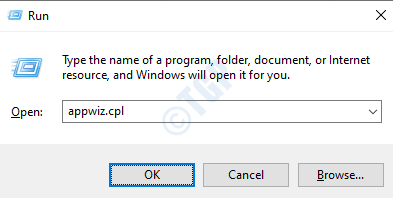
3. Du kommer att få en lista över program installerade på din dator. Ta reda påBluestacks" i listan.
4. När du har hittat den, högerklicka på den och klicka på “Avinstallera“.
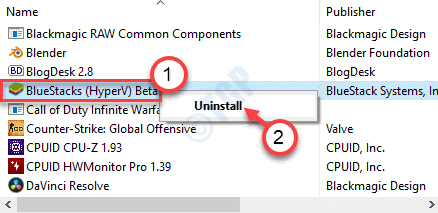
5. Klicka därefter på “Avinstallera“.
6. Klicka slutligen på “Avinstallera”Igen för att avinstallera den från din dator.
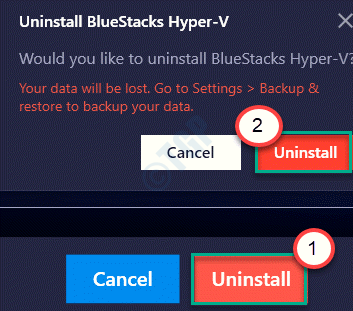
Vänta tills Bluestacks avinstalleras från din dator.
7. Gå sedan till Bluestacks officiella webbplats. Klicka på "Ladda ner”För att ladda ner emulatorn på din dator.
8. Öppna File Explorer och dubbelklicka på BlueStacks-installationsprogrammet.

9. Klicka på "Installera nu”För att installera den senaste versionen av Bluestacks.
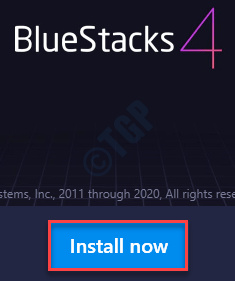
Bluestacks installationsprogram hämtar nu paketet och installerar det på din dator. Denna process tar upp till 5-10 minuter.
10. I slutet av installationsprocessen kan det hända att meddelandet ”Hyper-V oåtkomligt” visas.
11. Klicka bara på “Bevilja och starta om“.
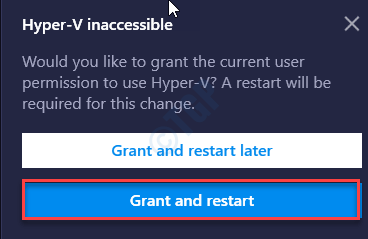
När du startar om din dator kommer Bluestacks att fungera perfekt.
Fix 3 - Inaktivera Hyper-V
Ibland kan HyperVisor orsaka detta problem.
1. Högerklicka först på Windows-tangent och därefter klickar du på “Springa“.
2. Därefter skriver du den här koden och trycker på Stiga på.
Valfria funktioner

3. När Windows-funktionen visas, avmarkera den “Hyper-V”Alternativ från listan över valfria funktioner.
4. När du har gjort det klickar du på “OK“.
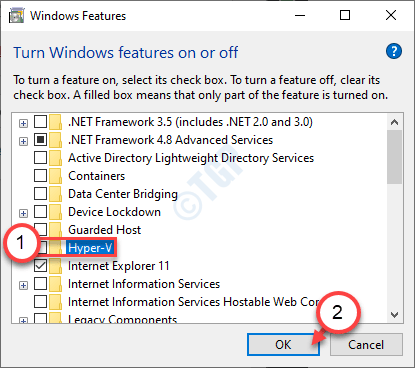
Windows inaktiverar nu HyperVisor på din dator.
5. Klicka sedan på “Starta om nu“.
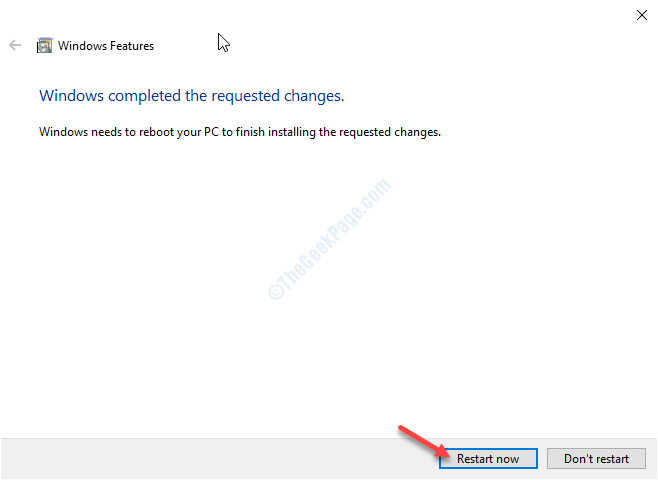
När din maskin har startats om startar du Bluestacks igen och kontrollerar ytterligare.
Fix 4 - Försök starta Bluestacks i felsäkert läge
I felsäkert läge kan du starta applikationen utan störningar från andra appar från tredje part.
1. Tryck på Windows-tangenten + I-tangenterna tillsammans.
2. Klicka därefter på “Uppdatering och säkerhet“.

3. Sök efterÅterhämtning”Till vänster.
4. Rulla sedan ner på höger sida. I ”Avancerad start”Alternativ måste du klicka på“Starta om nu“.

Din maskin startar i återställningsmiljön.
5. När skärmen "Välj ett alternativ" visas klickar du på "Felsök“.
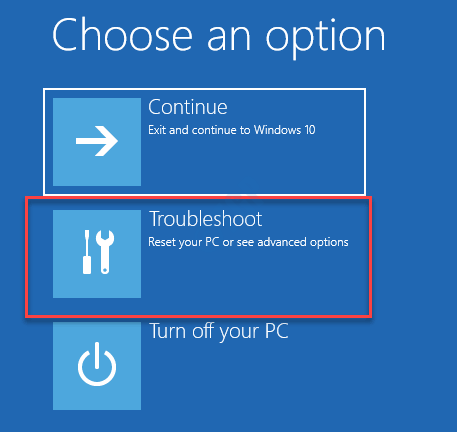
6. Klicka sedan på “Avancerade alternativMenyn.
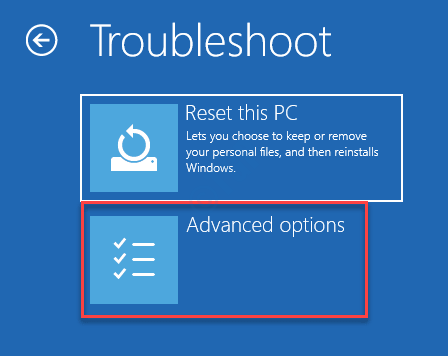
7. Klicka därefter på “Startinställningar”För att kontrollera olika tillgängliga startalternativ.
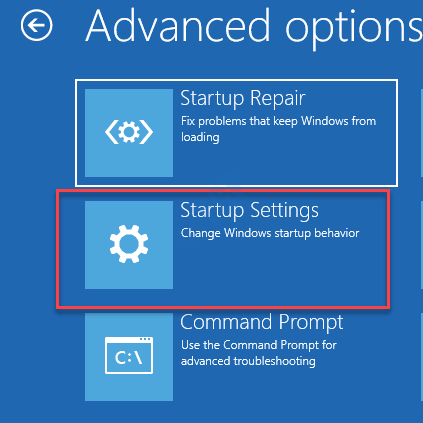
8. För att starta om datorn, klicka på “Omstart“.
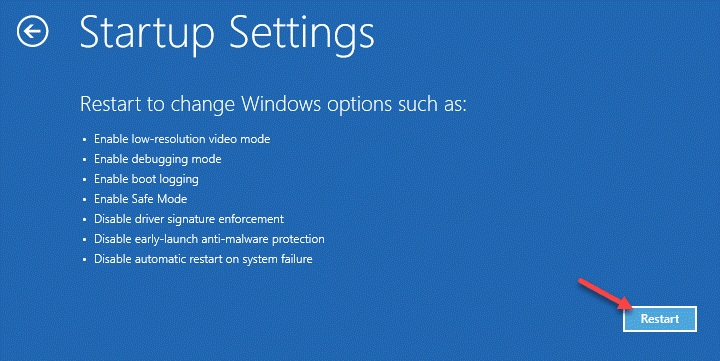
9. Här kommer du att upptäcka olika möjligheter för starttyper.
10. Tryck bara på F5 från tangentbordet. Detta aktiverar felsäkert läge med nätverksfunktion.
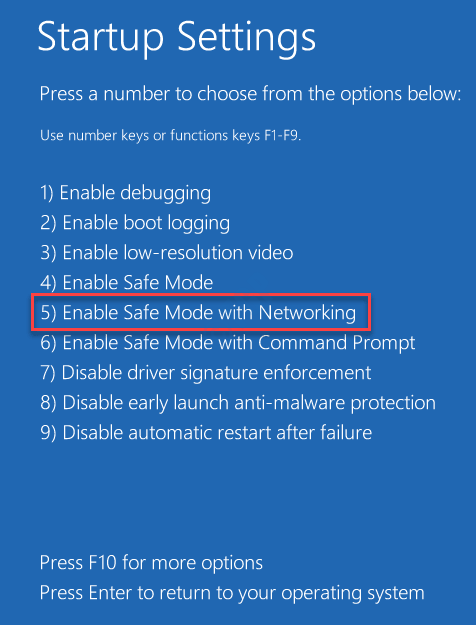
Din dator startar i säkert läge.
Försök att köra Bluestacks. Kontrollera om det hjälper.
Fix 5 - Kör Bluestacks i ren start
Ren start stoppar tredjepartsapplikationen
1. tryck på Windows-tangent + R tangenterna tillsammans.
2. Skriv “msconfig”I terminalen. Klicka på "OK“.

3. Gå bara till “Allmän”Fliken.
4. Markera sedan rutan förSelektivbörja”Alternativ.
5. Efter det steget måste du kolla upp rutan bredvid “Ladda systemtjänster.

6. Efter att ha gjort det, gå till “Tjänster" sektion.
7. Nästa vad du måste göra är kolla upp den “Dölj alla Microsoft-tjänster“.
8. Klicka slutligen på “Inaktivera alla“.

Detta inaktiverar alla tjänster från tredje part på din dator.
9. Gå till “Börja”-Fliken efter det.
10. Klicka bara på “Öppna Aktivitetshanteraren“.
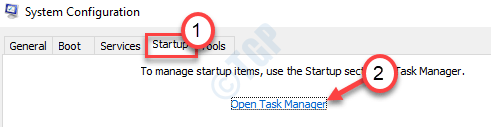
10. När du har öppnat Aktivitetshanteraren, högerklickar du bara på objektet du vill inaktivera automatisk start av och klickar på “Inaktivera“.
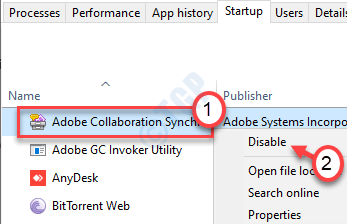
När du har inaktiverat all start av onödiga program, stäng fönstret Aktivitetshanteraren.
11. Klicka därefter på “Tillämpa”Och”OK“.

När din dator startar i rent läge, försök att köra Bluestacks igen.